1. Tổng quan
Bài viết này giúp kế toán khai báo số dư ban đầu cho các tài khoản có phát sinh nghiệp vụ liên quan đến ngoại tệ, đảm bảo quản lý và quy đổi chính xác công nợ phải trả theo từng nhà cung cấp và loại tiền tệ.
Tính năng này giúp doanh nghiệp theo dõi song song số dư nguyên tệ và quy đổi, phục vụ đối chiếu, báo cáo tài chính và kiểm soát biến động tỷ giá ngay từ đầu kỳ.
2. Các bước thực hiện
Để nhập số dư ban đầu cho các tài khoản có nhu cầu theo dõi chi tiết theo đối tượng nhà cung cấp, với loại tiền là ngoại tệ (áp dụng đối với dữ liệu có phát sinh nghiệp vụ liên quan đến ngoại tệ). Anh/chị thực hiện các bước sau:
2.1 Nhập số dư nhà cung cấp theo loại tiền ngoại tệBước 1: Vào biểu tượng bánh răng ⚙️ Các tiện ích và thiết lập\Tùy chọn\Tùy chọn chung:
Bước 2: Tại mục Tiền tệ tích chọn Có phát sinh nghiệp vụ liên quan đến ngoại tệ. 2.2 Khai báo danh sách nhà cung cấpBước 1: Vào biểu tượng bánh răng ⚙️ Các tiện ích và thiết lập\Quản lý danh mục\Đối tượng\Nhà cung cấp.
Bước 2: Nhấn chọn chức năng Thêm.
Bước 3: Khai báo thông tin cần thiết, nhấn Cất. Thao tác chi tiết tham khảo Tại đây 2.3 Nhập số dư đầu kỳ cho tài khoảnAnh chị có thể nhập số dư đầu kỳ công nợ nhà cung cấp bằng một trong hai cách sau: – Cách 1: Nhập tay trực tiếp vào phần mềm Bước 1: Vào biểu tượng bánh răng ⚙️ Các tiện ích và thiết lập\Nhập số dư ban đầu\Công nợ nhà cung cấp.
Bước 2: Chọn mục Nhà cung cấp
Bước 3: Chọn loại tiền, sau đó nhấn Nhập số dư trên thanh công cụ Bước 4: Chọn tài khoản có phát sinh công nợ nhà cung cấp và loại tiền ngoại tệ cần nhập số dư (việc chọn loại tiền sẽ phụ thuộc vào thông tin tài khoản được chọn. => Chỉ có những tài khoản được tích chọn Có hạch toán ngoại tệ khi khai báo tài khoản, kế toán mới chọn được thông tin loại tiền ngoại tệ). Bước 5: Sau đó thực hiện nhập số dư theo một trong hai trường hợp sau:
Kế toán sẽ nhập trực tiếp tổng công nợ nguyên tệ và quy đổi đối với nhà cung cấp trên giao diện Nhập số dư công nợ nhà cung cấp. Lưu ý: Đối với các nhà cung cấp có công nợ đầu kỳ phát sinh bên Có, sau khi công nợ được cất giữ, hệ thống sẽ tự động sinh một bản ghi trên tab Chi tiết theo Hoá đơn.
Công nợ nhà cung cấp theo nhân viên, công trình, hợp đồng, đơn vị:
Theo dõi công nợ nhà cung cấp theo hoá đơn:
– Cách 2: Nhập khẩu số dư tài khoản từ file excel
|
3. Lưu ý
- Nếu kế toán chỉ nhập dữ liệu trên tab Chi tiết theo nhân viên, công trình, hợp đồng, đơn vị, hệ thống sẽ tự động lấy Tổng số dư bên Có – Tổng số dư bên Nợ để cập nhật => Nếu chênh lệch > 0 thì cập nhật vào cột Dư Có, ngược lại < 0 thì cập nhật vào cột Dư Nợ.
- Nếu kế toán chỉ nhập dữ liệu trên tab Chi tiết theo Hoá đơn, hệ thống sẽ tự động lấy Tổng số còn phải trả lên cột Dư Có trên giao diện Nhập số dư công nợ nhà cung cấp.
- Nếu kế toán nhập dữ liệu trên cả 2 tab, hệ thống sẽ lấy tương tự như trường hợp chỉ nhập phát sinh trên tab Chi tiết theo nhân viên, công trình, hơp đồng, đơn vị.

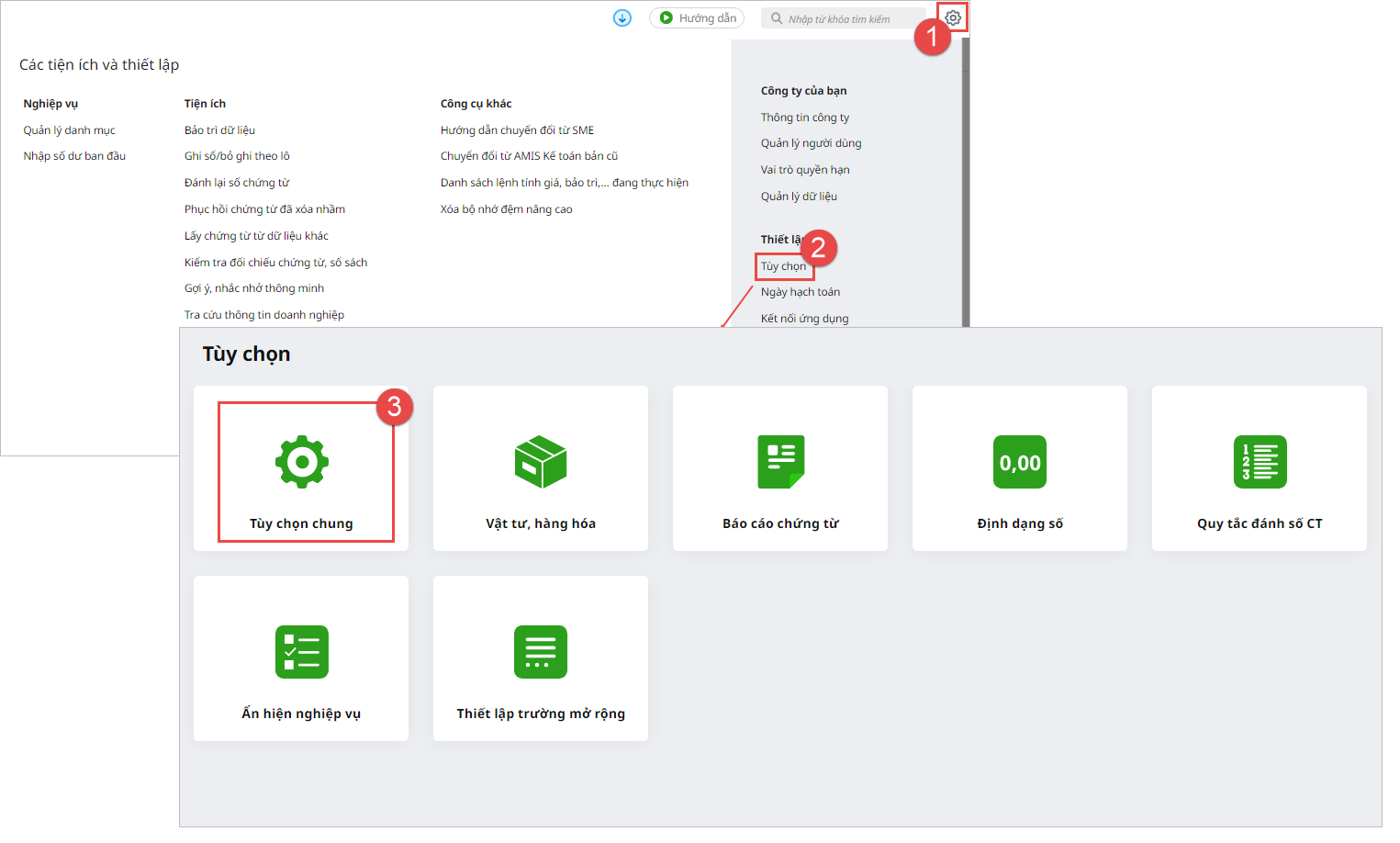
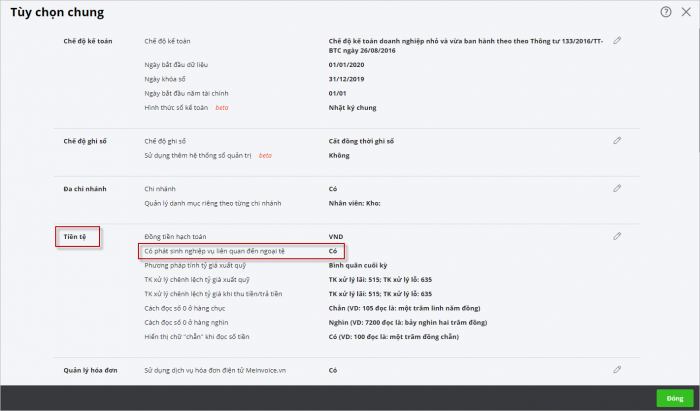
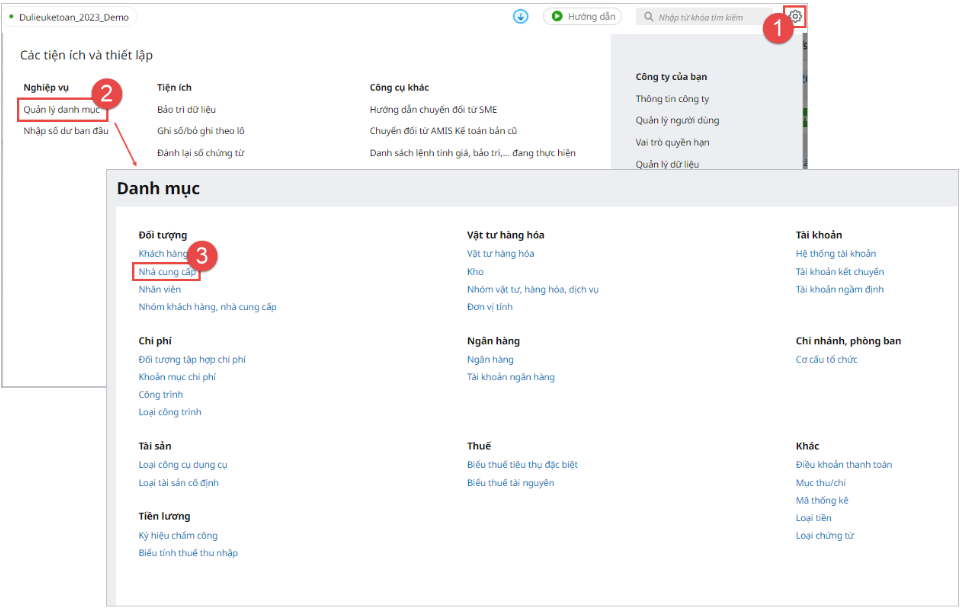
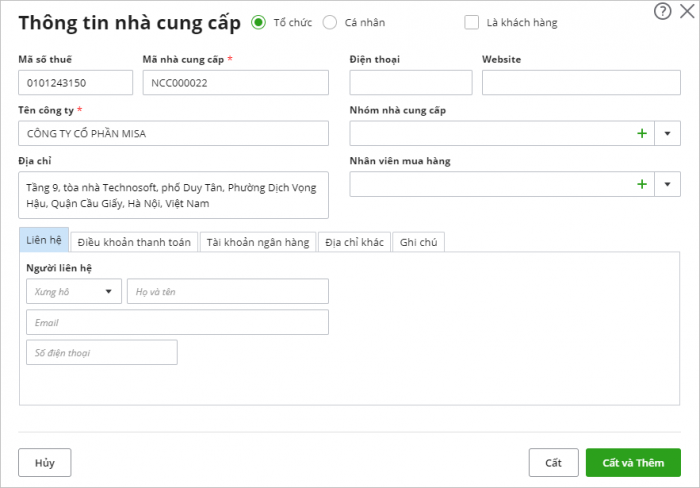
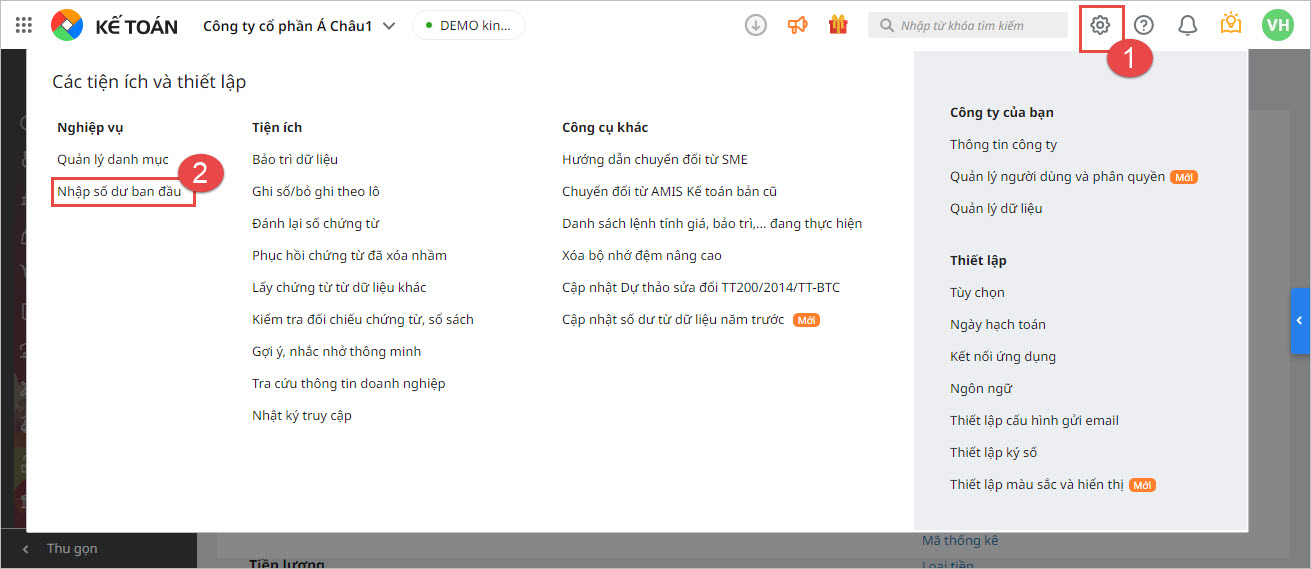
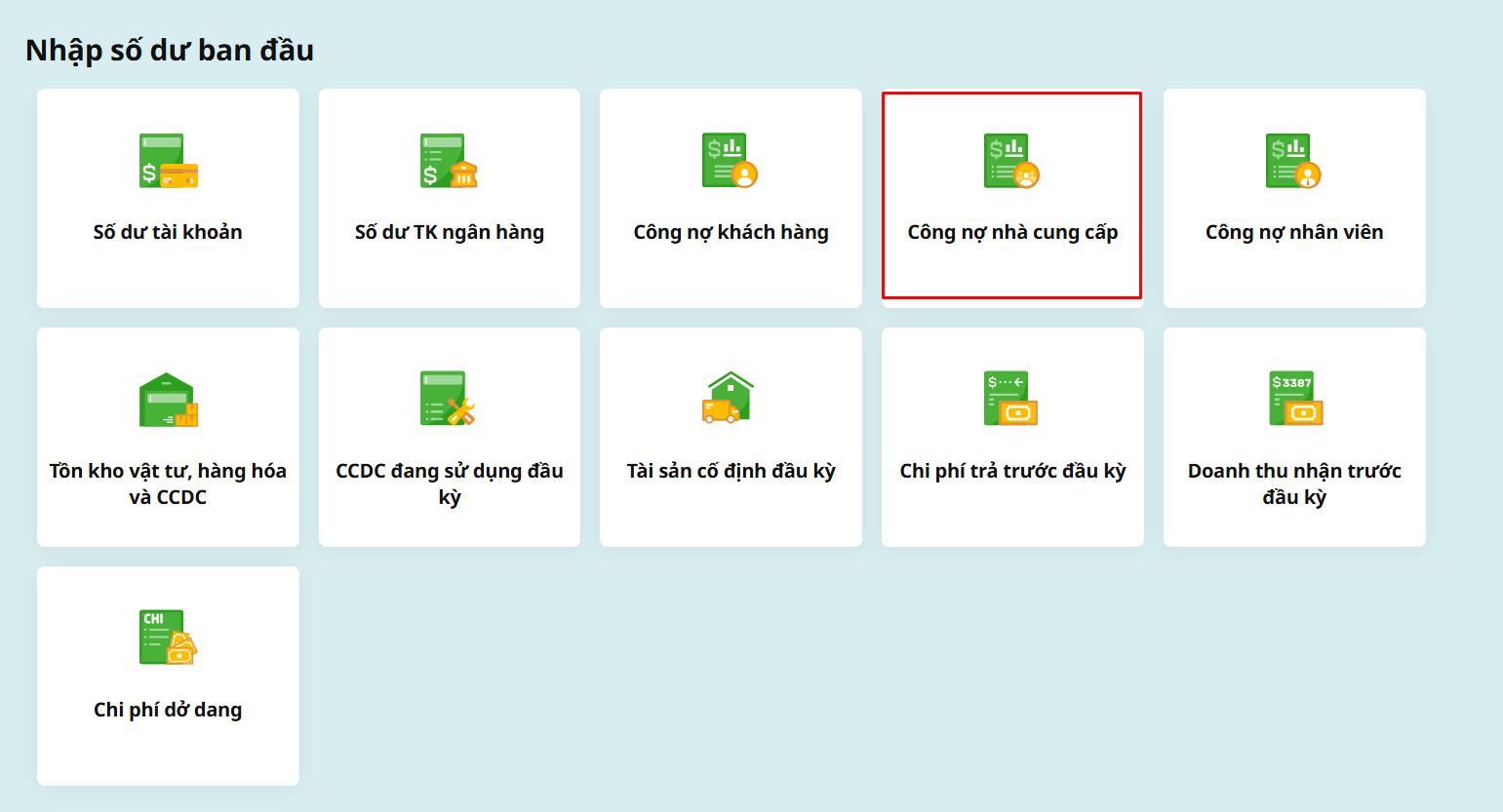

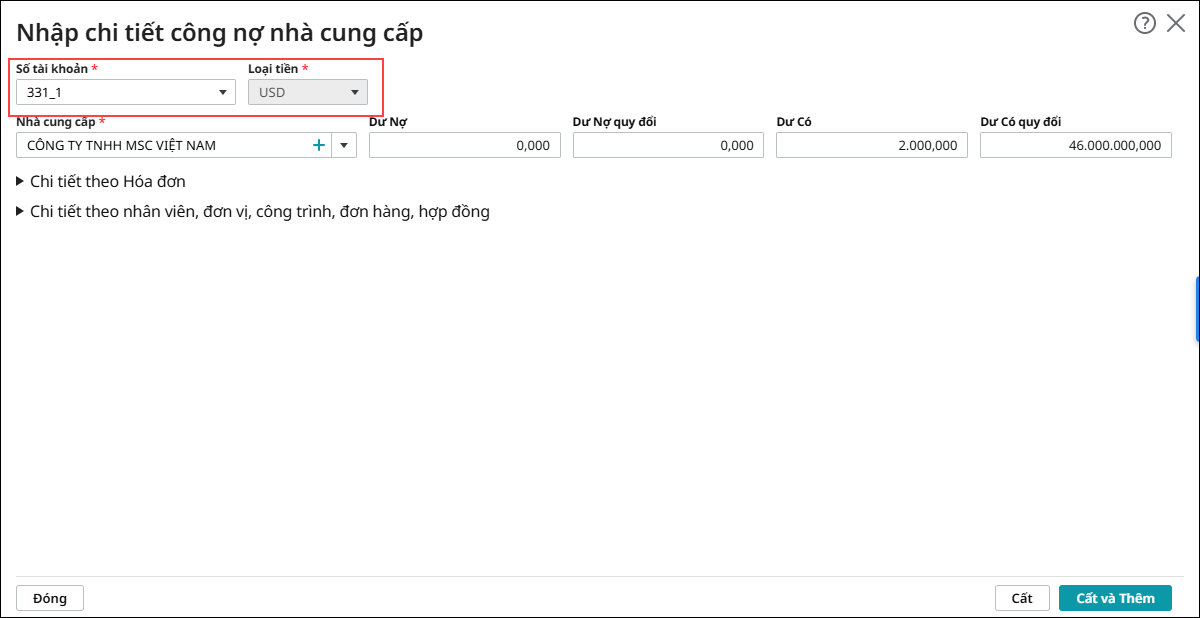


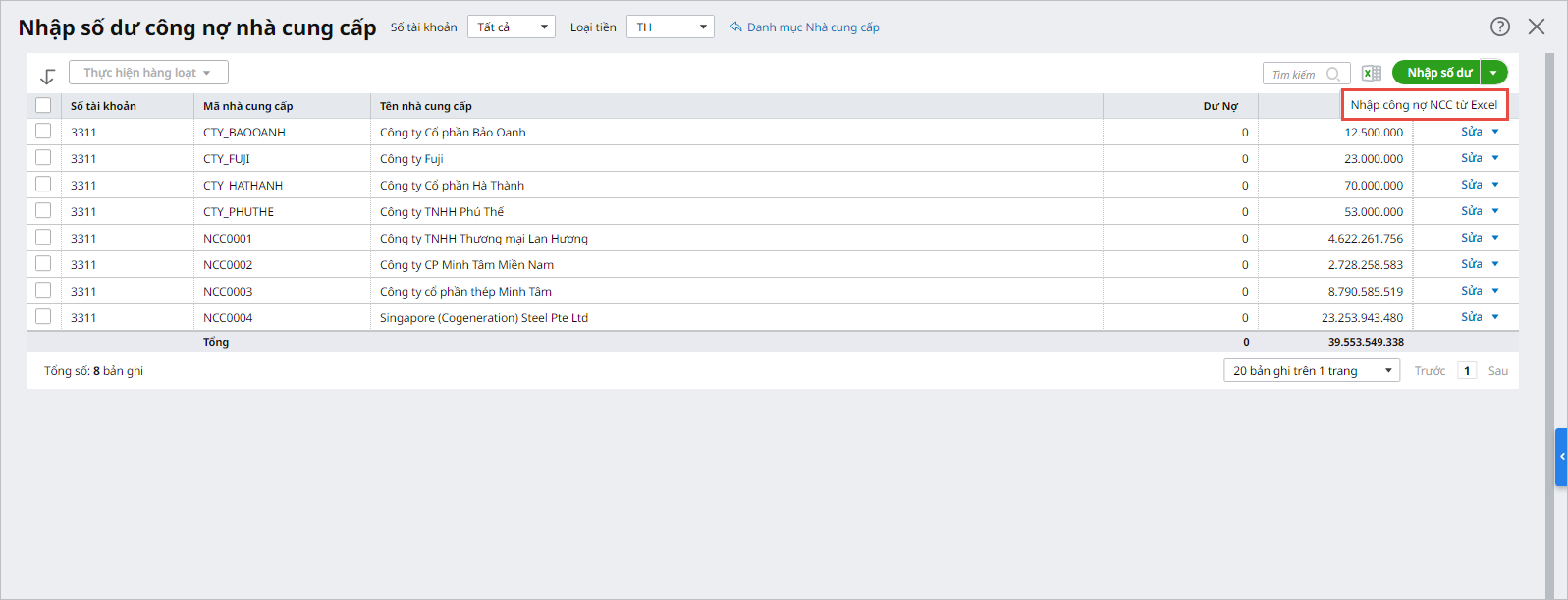







 024 3795 9595
024 3795 9595 https://www.misa.vn/
https://www.misa.vn/




